本文為英文版的機器翻譯版本,如內容有任何歧義或不一致之處,概以英文版為準。
使用 Snow Family 裝置建立大型資料遷移計劃
AWS Snow Family 大型資料遷移計畫功能可讓您使用多個 Snow Family 服務產品,規劃、追蹤、監控和管理從 500 TB 到多個 PB 的大型資料遷移。
使用大型資料遷移計畫功能來收集資料遷移目標的相關資訊,例如要移至其中的資料大小, AWS 以及同時遷移資料所需的 Snow Family 裝置數量。使用 計劃為資料遷移專案建立預測排程,以及建議的任務排序排程,以達成目標。
注意
目前,資料遷移計劃適用於大於 500 TB 的匯入任務。
步驟 1:選擇您的遷移詳細資訊
注意
大型資料遷移計畫適用於大於 500 TB 的資料遷移。在 Snow Family 裝置上為小於 500 TB 的資料傳輸專案個別建立任務訂單。如需詳細資訊,請參閱本指南中的建立任務以訂購 Snow Family 裝置。
-
登入 AWS Snow 系列管理主控台
。如果這是您第一次使用此 AWS Snow 系列管理主控台 中的 AWS 區域,您會看到 AWS Snow Family 頁面。否則,您會看到現有任務的清單。 -
如果這是您的第一個資料遷移計畫,請從主頁面選擇建立您的大型資料遷移計畫。否則,請選擇大型資料遷移計劃 。選擇建立資料遷移計劃以開啟計劃建立精靈。
-
在為您的資料遷移計畫命名 中,提供資料遷移計畫名稱 。計劃名稱最多可以有 64 個字元。有效字元為 A-Z、a-z、0-9 和 . - (連字號)。計劃名稱不能以 開頭
aws:。 -
對於要遷移至 的資料總數 AWS,輸入您要遷移至 的資料量 AWS。
-
在 Snow 裝置 中,選擇 Snow Family 裝置。
注意
支援的裝置選項可能會根據特定 中的裝置可用性而有所不同 AWS 區域。
-
對於並行裝置 ,輸入您可以同時在您所在位置複製資料的 Snow Family 裝置數量。如果您不確定,請跳至下一節,以取得使用並行裝置估算器精靈來判斷此問題的相關資訊。
選擇 Next (下一步)。
使用並行裝置估算器精靈
並行裝置估算器精靈可協助您判斷在大型資料遷移期間可以使用的並行裝置數量。
事前準備:
您執行了概念驗證,以測試資料傳輸方法,並使用環境中的 Snow Family 裝置測量效能。
您知道網路和後端儲存的連線。
步驟 1:輸入資料來源資訊
首先,確定從儲存來源複製資料的最大理論輸送量。
對於要遷移的資料總數 ,輸入您計劃遷移的資料量。
對於單位 ,選擇您計劃遷移的資料量的測量單位 (GB 或 TB)。
針對作用中網路介面的數量 ,輸入您可以從儲存來源進行資料遷移的作用中網路介面數量。
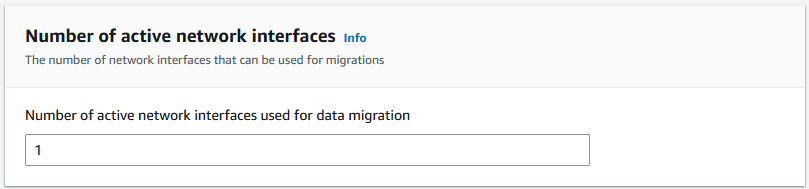
針對網路介面速度 ,選擇儲存來源的網路介面速度。網路速度以每秒 Gb 為單位。
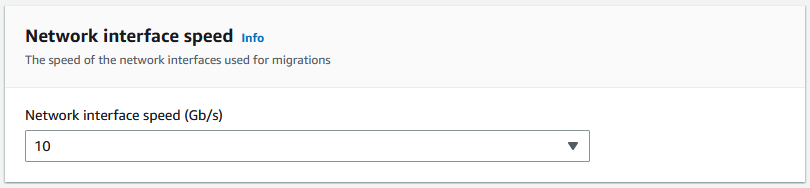
針對最大網路輸送量 ,輸入您在概念驗證期間所決定之儲存來源經過測試的最大網路輸送量。輸送量以 MB/S 為單位。
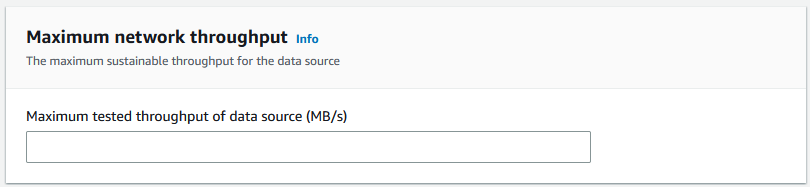
對於儲存後端網路用量 ,指出儲存來源是否與後端儲存共用網路。
如果網路未共用,請選擇是。您不需要輸入單一串流的儲存互連速度。
如果共用網路,請選擇否。輸入單一串流的儲存互連速度,以 MB/s 為單位。
精靈會根據您的選擇更新頁面底部的資料來源 (MB/s) 值的最大遷移輸送量。
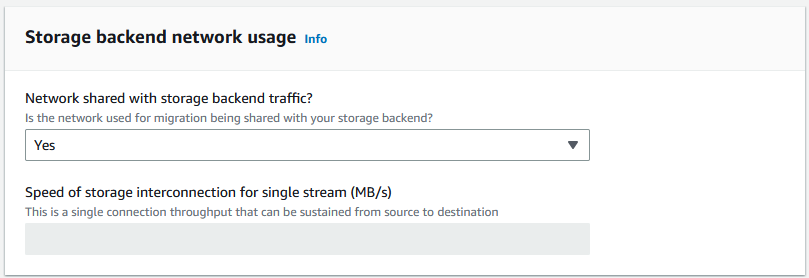
選擇 Next (下一步)。
步驟 2:輸入遷移工作站參數
您可以直接將 yourSnow Family 裝置連接至儲存來源 (例如 Microsoft Windows 伺服器)。您可以選擇改為將 yourSnow Family 裝置連接至一或多個工作站,以從儲存來源複製資料。
對於遷移工作站用量 ,請指出您的工作站用量選擇。
選擇無 - 直接使用資料來源直接從資料來源傳輸資料,而不使用工作站,然後選擇下一步。
選擇其他 - 使用複製工作站 (複製工作站) 使用一或多個工作站來傳輸資料。
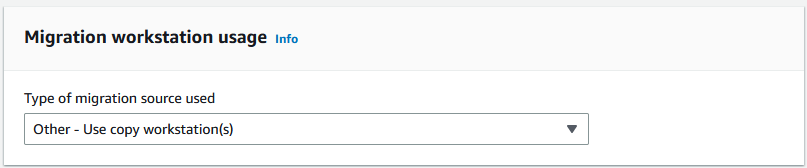
針對作用中網路介面的數量 ,輸入用於資料遷移的連接埠數量。
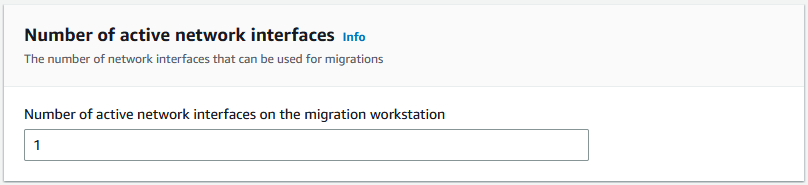
針對網路介面速度 ,選擇網路介面以每秒 Gb 為單位的速度。
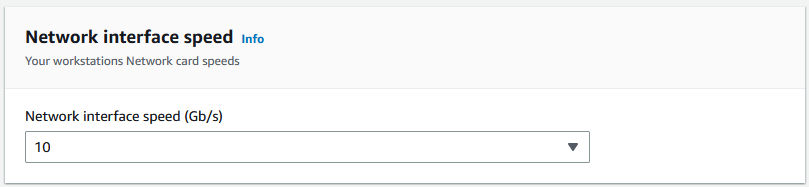
在儲存後端網路用量 中,指出工作站所在的網路是否與後端儲存共用。
如果共用,請選擇是。
如果未共用,請選擇否。輸入單一串流的儲存互連速度,以 MB/s 為單位。
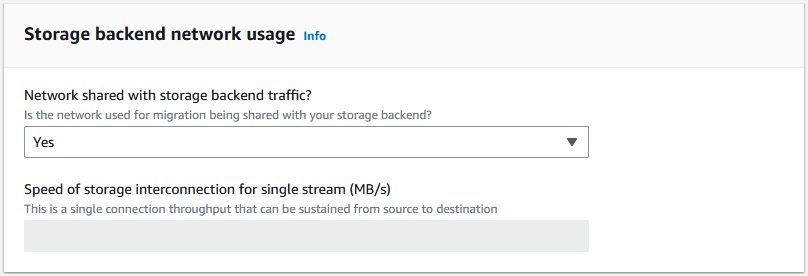
根據您的輸入,精靈會在遷移工作站 的數量中顯示建議。如果您不同意建議,可以手動變更數字。此數字會顯示在大型資料遷移計劃的並行裝置中。
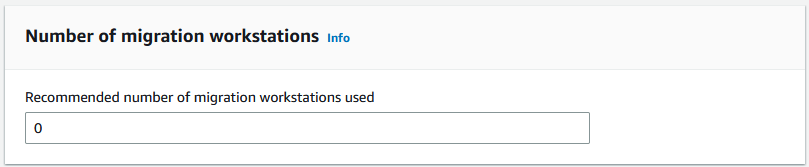
步驟 3:Snow Family 裝置的輸入平均傳輸輸送量
在平均 Snow 裝置傳輸輸送量欄位中,輸入您在概念驗證期間看到的傳輸輸送量,以 MB/s 為單位。
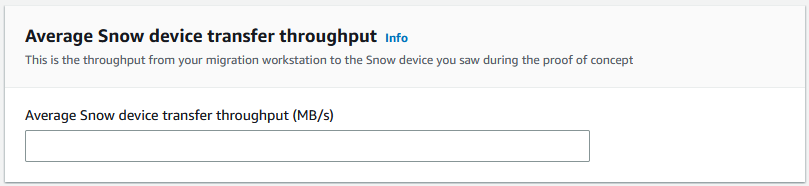
根據您的平均輸送量,精靈會更新遷移計劃詳細資訊中並行 Snow 裝置的建議數量和並行裝置的最大數量。
選擇使用此號碼繼續並返回選擇遷移詳細資訊。選擇下一步,然後前往下一步 (步驟 2:選擇您的寄件、安全和通知偏好設定)。
注意
您最多可以使用 5 個並行 Snow 裝置。
步驟 2:選擇您的寄件、安全和通知偏好設定
-
在寄件地址區段中,選擇現有地址或建立新的地址。
-
注意
地址中的國家/地區必須與裝置的目的地國家/地區相符,且必須對該國家/地區有效。
-
-
在選擇服務存取類型 中,執行下列其中一項操作:
-
允許 Snow Family 為您建立新的服務連結角色,並擁有發佈 Snow Family 任務 CloudWatch 指標和 Amazon SNS通知的所有必要許可。
-
新增具有必要許可的現有服務角色。如需如何設定此角色的範例,請參閱範例 4:預期角色許可和信任政策 。
-
-
對於傳送通知 ,選擇是否要傳送通知。請注意,如果您選擇不傳送有關資料遷移計畫的通知,您將不會收到來自此計畫的通知,但仍會收到任務通知。
-
對於設定通知 ,
-
選擇使用現有SNS主題
-
或建立新的SNS主題 。
-
步驟 3:檢閱並建立您的計劃
-
在計劃詳細資訊和寄件、安全和通知偏好設定 中檢閱您的資訊,並視需要編輯。
-
選擇建立資料遷移計劃以建立計劃。